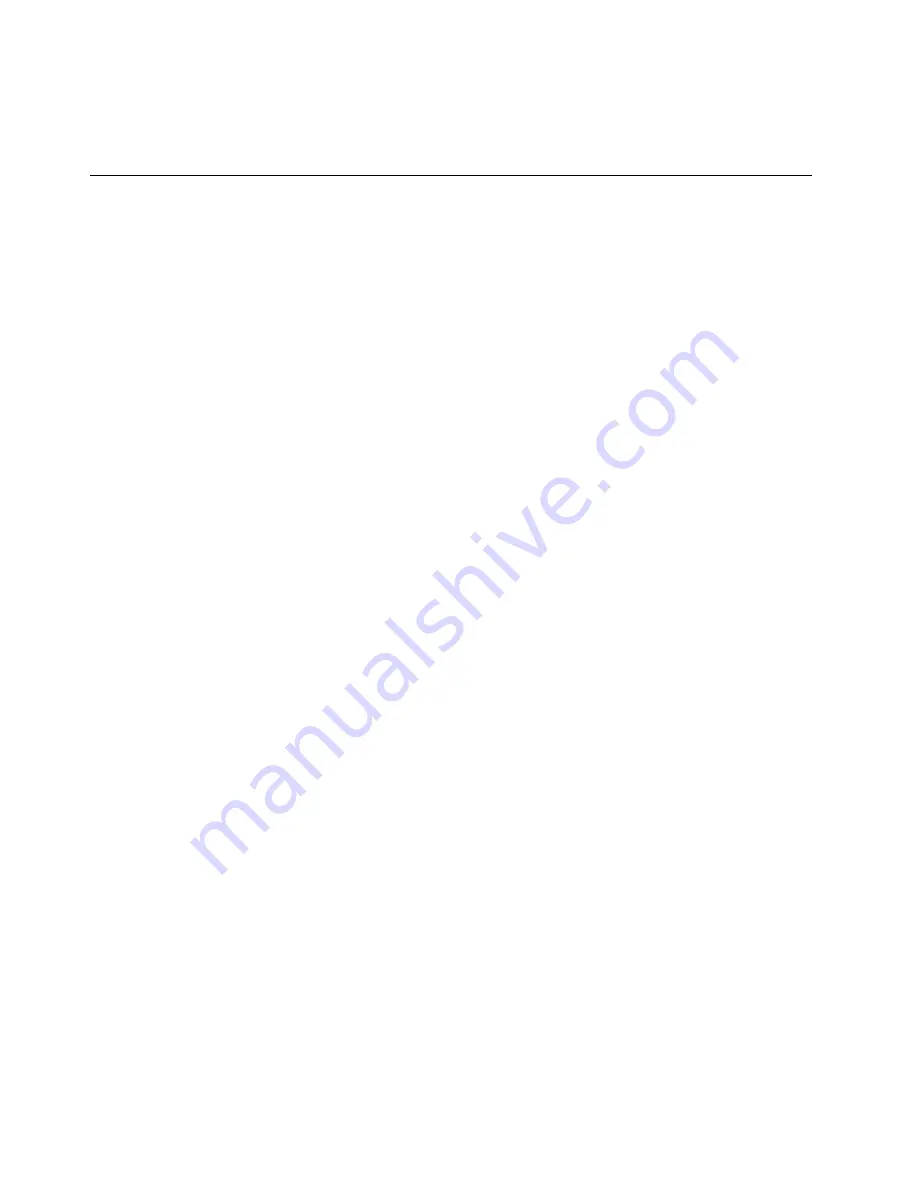
Με την εκκίνηση του αποθηκευτικού μέσου έκτακτης ανάγκης, ανοίγει ο χώρος εργασίας του Rescue and
Recovery. Στο χώρο εργασίας του Rescue and Recovery υπάρχουν διαθέσιμες πληροφορίες βοήθειας για
κάθε λειτουργία. Ακολουθήστε τις οδηγίες για να ολοκληρώσετε τη διαδικασία αποκατάστασης.
Επανεγκατάσταση προεγκατεστημένων εφαρμογών και προγραμμάτων
οδήγησης συσκευών
Ο υπολογιστής διαθέτει πρόβλεψη για την επανεγκατάσταση επιλεγμένων εργοστασιακών εφαρμογών
και προγραμμάτων οδήγησης συσκευών.
Επανεγκατάσταση προεγκατεστημένων εφαρμογών
Για να επανεγκαταστήσετε επιλεγμένα προγράμματα εφαρμογών, κάντε τα ακόλουθα:
1. Ενεργοποιήστε τον υπολογιστή σας.
2. Χρησιμοποιήστε την Εξερεύνηση των Windows ή την επιλογή “Υπολογιστής” (Computer) για να
εμφανίσετε τη δομή καταλόγων του σκληρού δίσκου σας.
3. Ανοίξτε το φάκελο
C:\SWTOOLS
.
4. Ανοίξτε το φάκελο APPS. Μέσα σε αυτόν υπάρχουν διάφοροι υποφάκελοι με τα ονόματα των
προεγκατεστημένων εφαρμογών.
5. Ανοίξτε τον υποφάκελο της εφαρμογής που θέλετε να επανεγκαταστήσετε.
6. Κάντε διπλό κλικ στην επιλογή
Setup
και, στη συνέχεια, ακολουθήστε τα βήματα στην οθόνη για να
επανεγκαταστήσετε το πρόγραμμα.
Εγκατάσταση προεγκατεστημένων προγραμμάτων οδήγησης συσκευών
Προσοχή:
Όταν επανεγκαθιστάτε προγράμματα οδήγησης συσκευών, τροποποιείτε το τρέχον σύνολο
παραμέτρων του υπολογιστή σας. Επανεγκαταστήστε τα προγράμματα οδήγησης συσκευών μόνο όταν είναι
απαραίτητο για να διορθωθεί κάποιο πρόβλημα με τον υπολογιστή σας.
Για να επανεγκαταστήσετε ένα πρόγραμμα οδήγησης συσκευών για μια εργοστασιακά εγκατεστημένη
συσκευή, ακολουθήστε την εξής διαδικασία:
1. Ενεργοποιήστε τον υπολογιστή σας.
2. Χρησιμοποιήστε την Εξερεύνηση των Windows ή την επιλογή “Υπολογιστής” (Computer) για να
εμφανίσετε τη δομή καταλόγων του σκληρού δίσκου σας.
3. Ανοίξτε το φάκελο
C:\SWTOOLS
.
4. Ανοίξτε το φάκελο DRIVERS. Στο φάκελο DRIVERS υπάρχουν διάφοροι υποφάκελοι οι οποίοι έχουν
όνομα αντίστοιχο με τις διάφορες συσκευές που έχουν εγκατασταθεί στον υπολογιστή σας (για
παράδειγμα AUDIO ή VIDEO).
5. Ανοίξτε τον υποφάκελο για τη συσκευή.
6. Επανεγκαταστήστε το πρόγραμμα οδήγησης συσκευής με μία από τις εξής μεθόδους:
• Στον υποφάκελο της συσκευής, αναζητήστε ένα αρχείο κειμένου (ένα αρχείο με επέκταση .txt). Το
αρχείο κειμένου περιέχει πληροφορίες σχετικά με τον τρόπο εγκατάστασης αυτού του προγράμματος
οδήγησης.
- Ή -
• Εάν ο υποφάκελος για τη συσκευή περιέχει ένα αρχείο πληροφοριών εγκατάστασης (ένα αρχείο με
την επέκταση .inf), μπορείτε να χρησιμοποιήσετε το πρόγραμμα “Προσθήκη νέου υλικού” (Add New
Hardware) στον Πίνακα Ελέγχου (Control Panel) των Windows για να εγκαταστήσετε το πρόγραμμα
οδήγησης συσκευής. Δεν είναι δυνατή η επανεγκατάσταση όλων των προγραμμάτων οδήγησης
συσκευών με τη χρήση αυτού του προγράμματος. Στο πρόγραμμα “Προσθήκη νέου υλικού” (Add
New Hardware), όταν σας ζητηθεί το πρόγραμμα οδήγησης συσκευής που θέλετε να εγκαταστήσετε,
82
Οδηγός χρήσης
Содержание ThinkPad X1
Страница 1: ...Οδηγός χρήσης ThinkPad X1 και X1 Hybrid ...
Страница 6: ...iv Οδηγός χρήσης ...
Страница 72: ...54 Οδηγός χρήσης ...
Страница 78: ...60 Οδηγός χρήσης ...
Страница 94: ...76 Οδηγός χρήσης ...
Страница 102: ...84 Οδηγός χρήσης ...
Страница 122: ...104 Οδηγός χρήσης ...
Страница 128: ...110 Οδηγός χρήσης ...
Страница 152: ...134 Οδηγός χρήσης ...
Страница 194: ...176 Οδηγός χρήσης ...
Страница 197: ......
Страница 198: ...Part Number Printed in 1P P N ...
Страница 199: ... ...
















































